3.1. Основные операции
3.1.1. Просмотр изображений
- Вы можете свести или развести два пальца, чтобы уменьшить или увеличить изображение.
- Экран “Редактировать подпись” не будет отображаться для неимпортированных изображений.
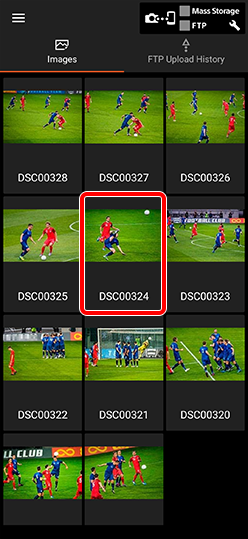
Обзор

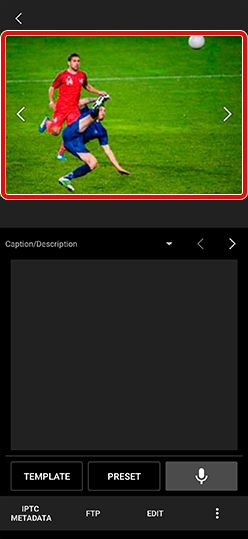
Экран редактирования подписи


Экран одиночного изображения
3.1.2. Редактирование изображений
- Коснитесь [Изменить] на экране редактирования подписи или на экране одиночного изображения.
- Отрегулируйте соотношение сторон и размер и коснитесь [Save a Copy].
- Редактирование изображений HEIF не поддерживается.
- При применении вращения вы можете использовать кнопки + и - для точной настройки наклона.
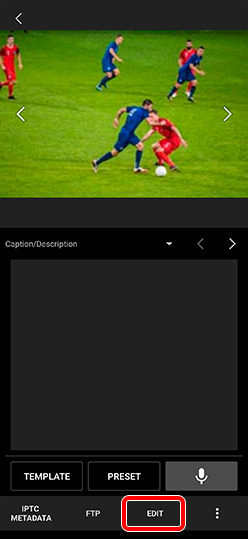

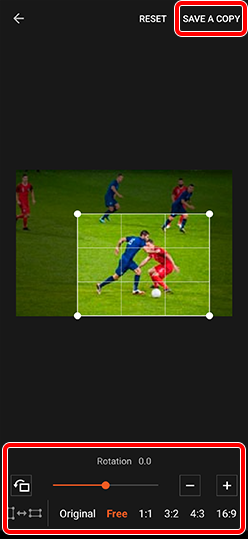
3.1.3. Удаление изображений
Удаление импортированных изображений и истории импорта/загрузки FTP в приложении.
Это не удалит глоссарии подписей, предустановки метаданных IPTC, шаблоны подписей и т.п.
Выберите Меню ![]() > [Clear data].
> [Clear data].
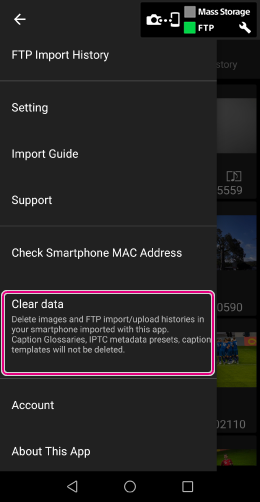
Удаление выбранных изображений
Коснитесь и удерживайте изображение, которое хотите удалить, в обзоре миниатюр > Коснитесь […] в правом нижнем углу > Выберите [Delete].
3.1.4. Обмен изображениями
Вы можете обмениваться изображениями с помощью других приложений или платформ социальных сетей.
- Изображения HEIF не поддерживаются.
- Если вы используете функцию цифровой подписи, редактирование изображения в другом приложении приведет к потере цифровой подписи. Чтобы сохранить цифровую подпись, отредактируйте изображение с помощью Transfer & Tagging.
-
Для Android
Выберите изображение в обзоре и коснитесь
 → [Share] на Экране редактирования подписи.
→ [Share] на Экране редактирования подписи.- Как описано в разделе "5.1.4. Загрузка", при необходимости установите [Attach a Voice Memo] и [Reduce the File Size].
- Коснитесь [Select Share Destinations], чтобы выбрать приложение для обмена данными.
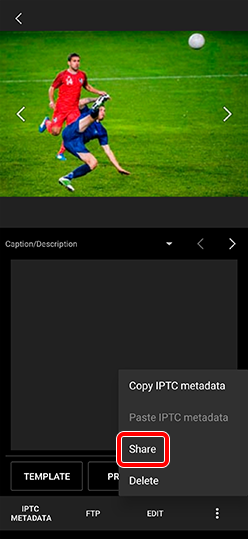

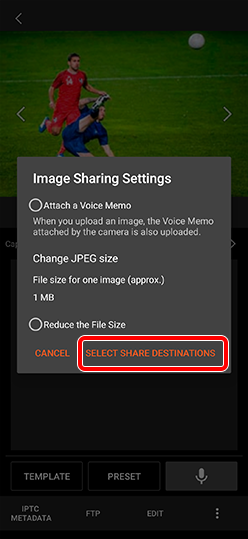
-
Для iPhone/iPad
Выберите изображение в обзоре и коснитесь [...] в нижней части экрана, затем коснитесь [Share].
Совет:
Длительное нажатие на изображение в обзоре позволяет сразу выбрать несколько изображений. Коснитесь [Select All], чтобы выбрать все изображения (до 500, начиная с самого последнего). Затем вы можете поделиться всеми выбранными изображениями одновременно.